Cadastrando projetos e tarefas a partir de um chamado
O sistema Fluxki possui integração nativa entre o módulo de chamados (atendimento ao cliente) e gestão de projetos, desta forma é possível relacionar os chamados aos projetos, bem como transformar um chamado em um projeto.
Neste artigo, vamos aprender como transformar o chamado em um projeto.
Como adicionar novos projetos
Existem duas maneiras de adicionar projetos ao Fluxki. A primeiro é através do módulo de projetos e a segunda é criar o projeto a partir de um chamado.
Como adicionar um projeto a partir de um chamado
A segunda maneira de cadastrar um projeto no Fluxki, é a partir de um chamado. Ou seja, você poderá utilizar as mensagens do chamado para criar o projeto.
No módulo de chamados, no atendimento que será necessário criar o projeto, clique no botão Criar projeto, conforme a imagem abaixo:
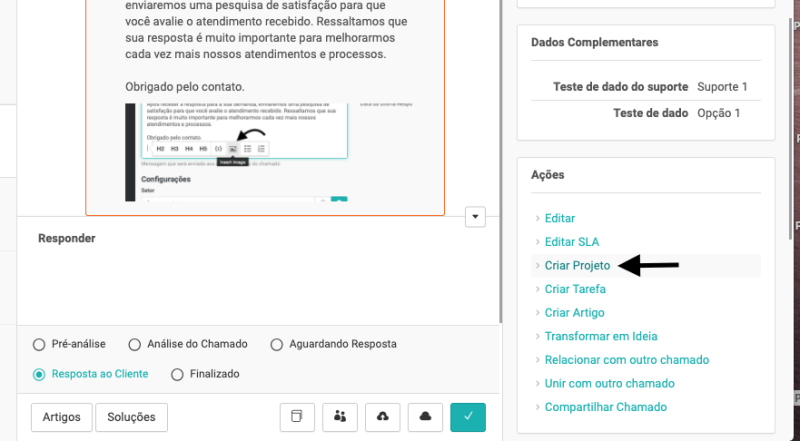
Você será direcionado para a tela de cadastro do projeto. Por padrão, o sistema já preenche o nome e setor do projeto com as informações do chamado. Caso seja necessário você poderá editá-los:
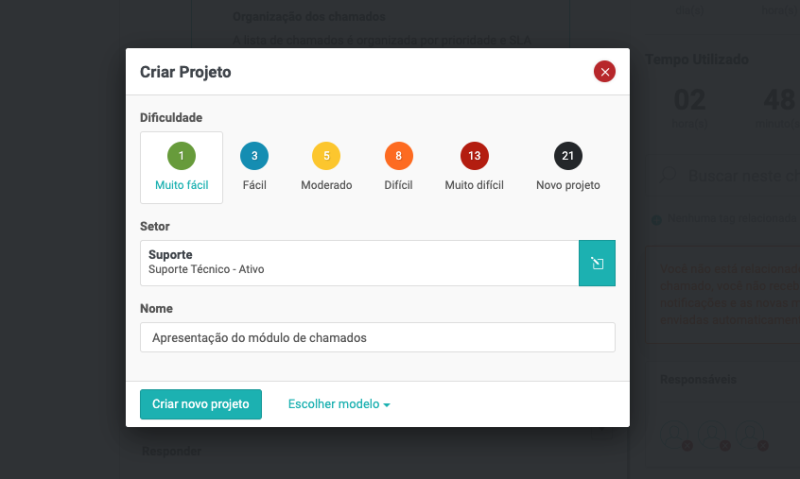
Após conferir a dificuldade, setor e nome do projeto, clique em Criar novo projeto ou Escolher modelo.
Em seguida, você poderá visualizar o projeto ou fechar a janela.
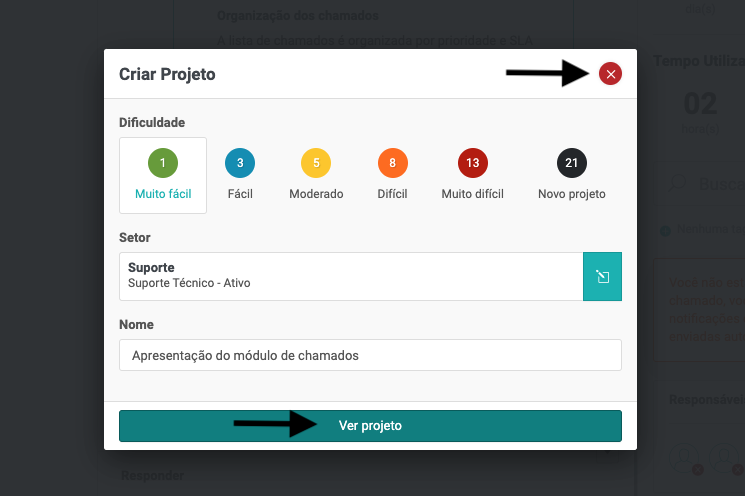
Ao clicar em fechar, você voltará para o chamado. Se optar em Ver o projeto, você será direcionado para o quadro do projeto e poderá adicionar mais informações no projeto e cadastrar as tarefas relacionadas. Caso tenha alguma dúvida, veja o artigo Cadastrando projetos e tarefas no Fluxki.
Quando o projeto estiver relacionado ao chamado, ele será exibido no chamado, na aba Projetos, conforme a imagem abaixo:
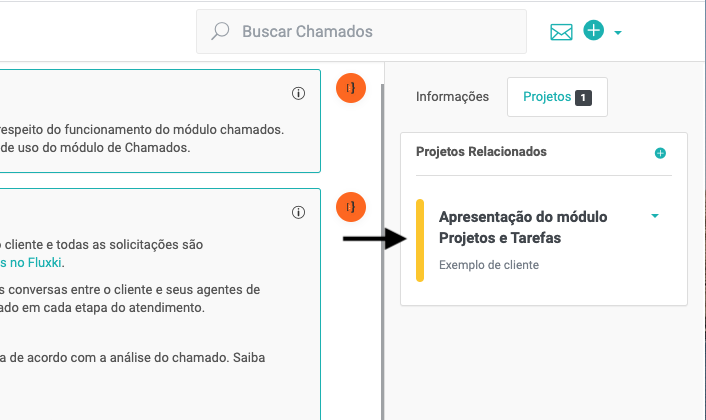
Ao clicar no projeto, a página de detalhe será exibido e você poderá trabalhar neste projeto.
Como adicionar tarefas
Assim como pode ser adicionado projeto a partir de um chamado, o sitema permite adicionar tarefas também.
Para criar uma nova tarefa, na ações clique em Criar tarefa (imagem abaixo):
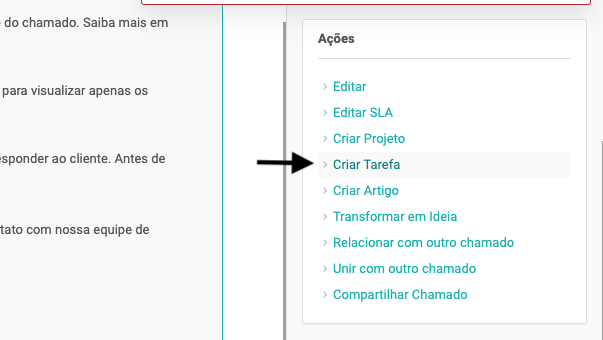
Ou através da aba tarefas, clicando no botão de adicionar (imagem abaixo):
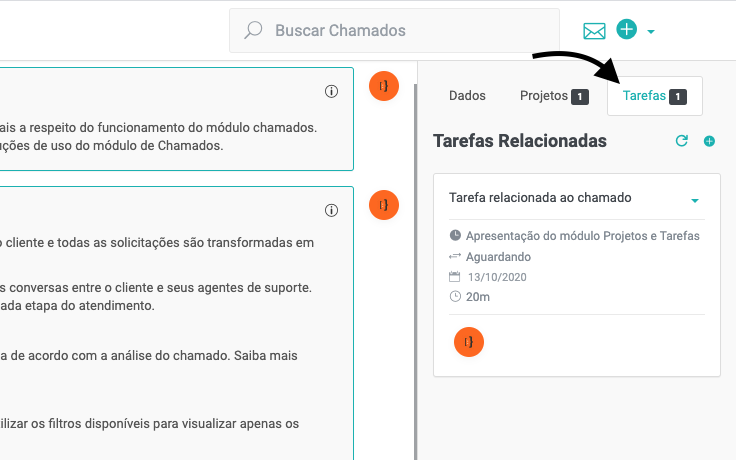
Preencha o formulário de cadastro da tarefa e clique em Salvar para finalizar.
Se ficou alguma dúvida sobre como cadastrar projetos a partir do chamado no Fluxki, entre em contato com nossa equipe de suporte.